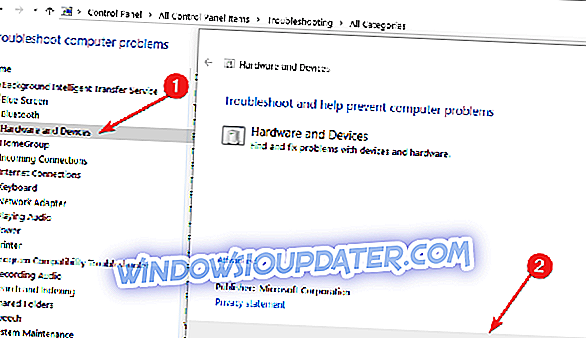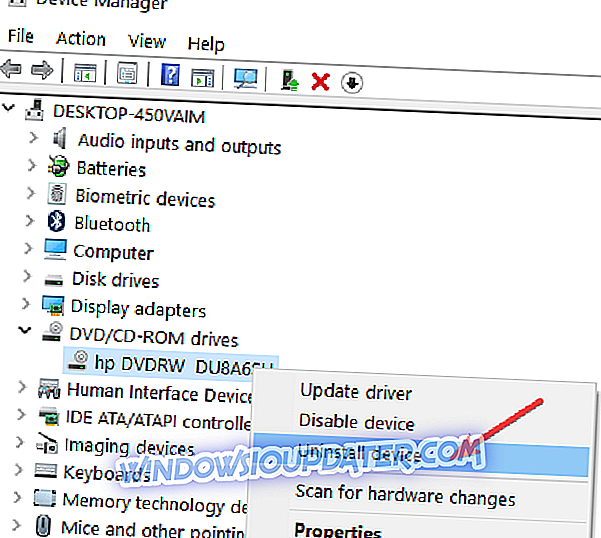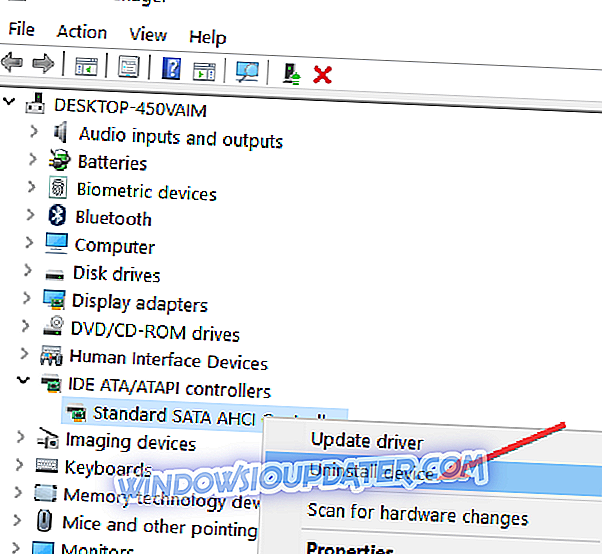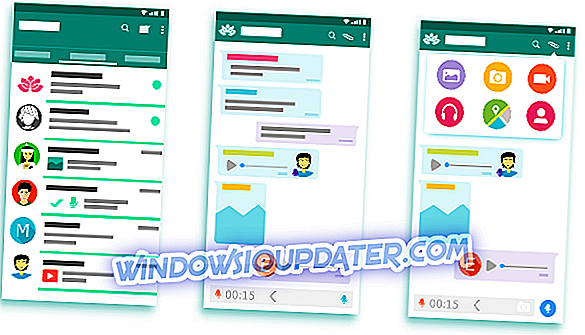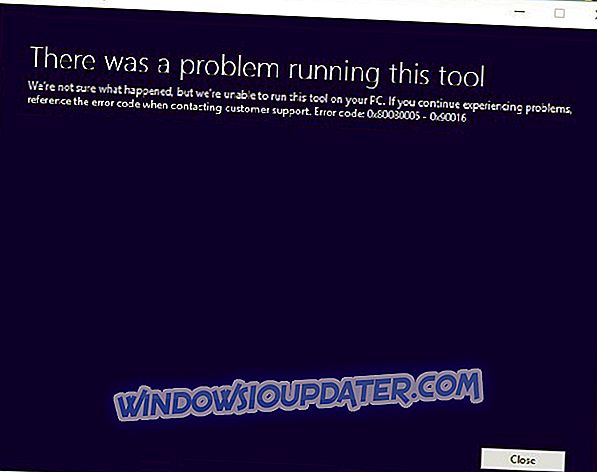CD ROM 드라이브 문제를 해결하려면 어떻게해야합니까?
- 명령 프롬프트를 사용하여 누락 된 CD ROM 드라이브 수정
- 하드웨어 및 장치 문제 해결사 실행
- CD / DVD ROM 드라이버 제거
- IDE ATA / ATAPI 컨트롤러 설치
Windows XP 또는 Windows 7에서 Windows 8.1 또는 Windows 10으로 업그레이드 한 후 CD ROM 드라이브와 관련된 몇 가지 어려움이 발생할 수 있습니다. 일반적으로이 경우 CD ROM은 손상되지 않지만 Windows 10, Windows 8.1 운영 체제에서는이를 감지하지 못합니다.

CD ROM 드라이브가 탐색기에서 누락 된 경우 CD를 넣으려고하면 인식하지 못합니다. 이 경우 PC의 BIOS에서 CD ROM 드라이브를 감지 할 수 있는지 확인해야합니다. 가능한 경우 아래 지침을 따르거나 Windows 10, Windows 8.1 운영 체제에서 CD ROM 문제를 해결하는 방법에 대한 자세한 설명을 따르십시오.
Windows 10, 8.1에서 CD ROM 드라이브 문제를 해결하는 방법
1. 명령 프롬프트를 사용하여 누락 된 CD ROM 드라이브 수정
- 마우스 커서를 화면의 왼쪽 모서리로 이동하십시오.
- 시작 메뉴에서 (오른쪽 클릭).
- "관리자 권한으로 명령 프롬프트"를 실행해야합니다.
- 시작 메뉴 "cmd"를 입력하고 "Ctrl", "Shift"및 "Enter"버튼을 길게 누릅니다 (관리자로 명령 프롬프트가 실행 됨).
- 명령 프롬프트 창에서 다음 명령을 입력해야합니다. reg.exe HKEY_LOCAL_MACHINE \ SYSTEM \ CurrentControlSet \
- 위에 표시된대로 정확하게 명령을 입력 한 후 키보드의 "Enter"키를 누릅니다.
- Windows 10, 8.1 PC를 다시 시작하십시오.
- 탐색기로 돌아가서 CD ROM이 올바르게 보이는지 확인하십시오.
2. 하드웨어 및 장치 문제 해결사 실행
- '창'버튼과 'R'버튼을 길게 누릅니다.
- "제어판"을 팝업 창에 입력하십시오.
- 지금 "제어판"에 표시된 검색 상자에 "문제 해결"을 입력하십시오.
- 문제 해결사 창에서 "하드웨어 및 소리"를 클릭 (왼쪽 클릭)합니다.
- "하드웨어 및 장치"를 클릭 (왼쪽 클릭)하십시오.
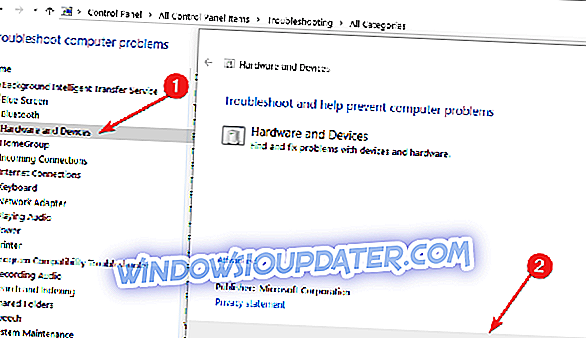
- Windows 10, 8.1에서 검사를 마칩니다.
- PC를 다시 시작하고 탐색기에 CD ROM 드라이브가 나타나는지 확인하십시오.
Windows 10에서 아래 스크린 샷과 같이 설정 페이지에서 하드웨어 및 장치 문제 해결사를 시작할 수 있습니다.

3. CD / DVD ROM 드라이버 제거
- "Windows"및 "R"버튼을 누르고 계십시오.
- "devmgmt.msc"를 표시하는 창에 입력하십시오.
- 왼쪽의 CD / DVD ROM 드라이버로 가서 확장하십시오.
- 드라이버를 클릭 (왼쪽 클릭)하십시오.
- '속성'을 클릭 (왼쪽 클릭)
- "제거"탭을 클릭 (왼쪽 클릭)
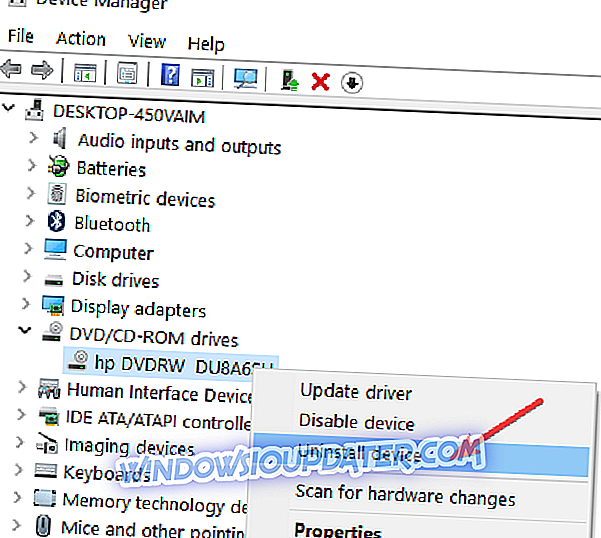
- "확인"을 클릭 (왼쪽 클릭)
- 제조업체 웹 사이트에서 CD ROM 드라이버를 다운로드하십시오.
- 드라이버를 다운로드 한 후 해당 드라이버의 실행 파일을 클릭 (오른쪽 클릭)하십시오.
- '속성'을 클릭하고 (왼쪽 클릭) '호환성'탭으로 이동하십시오.
- "이 프로그램을 호환성 모드로 실행"옆의 확인란을 클릭하고 Windows 7을 선택하십시오.
- "확인"을 클릭하고 (왼쪽 클릭)이 프로그램을 설치하려고 시도하지만 "관리자 권한으로 실행"옵션으로 실행하십시오.
4. IDE ATA / ATAPI 컨트롤러 다시 설치
문제가 지속되면 ATA / ATAPI 드라이버를 제거하십시오. 그런 다음 다시 설치하고이 해결 방법으로 문제가 해결되었는지 확인하십시오.
- 장치 관리자에서 DVD / CD-ROM 드라이브 및 IDE ATA / ATAPI 컨트롤러 드라이브로 이동하십시오.
- IDE ATA / ATAPI 컨트롤러 아래에 나열된 각 드라이브를 마우스 오른쪽 버튼으로 클릭하고 제거를 선택하십시오.
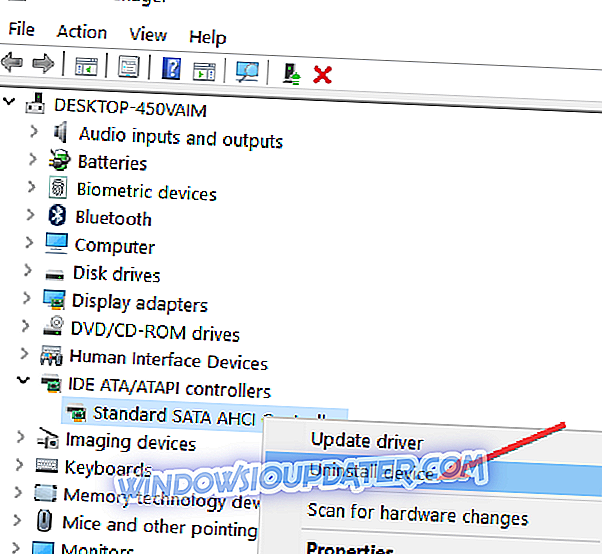
- 작업> 하드웨어 변경 사항 검색으로 이동하십시오.
- ATA / ATAPI 드라이버를 다시 설치하려면 컴퓨터를 다시 시작하십시오.
다음은 CD ROM 문제를 해결할 때 사용할 수있는 몇 가지 옵션입니다. 그러나 하드웨어 문제가 계속 발생하거나 미래를 대비하고 싶지 않은 경우 하드웨어 오류와 같은 다양한 PC 문제를 해결하기 위해이 도구 (100 % 안전하고 테스트 됨)를 다운로드하는 것이 좋습니다. 파일 손실 및 맬웨어도 제거합니다.
이 주제에 대해 궁금한 점이 있으면 아래 의견에서 알려주십시오. 위의 해결 방법 중 어떤 것이 문제를 해결하는 데 도움이됩니까?